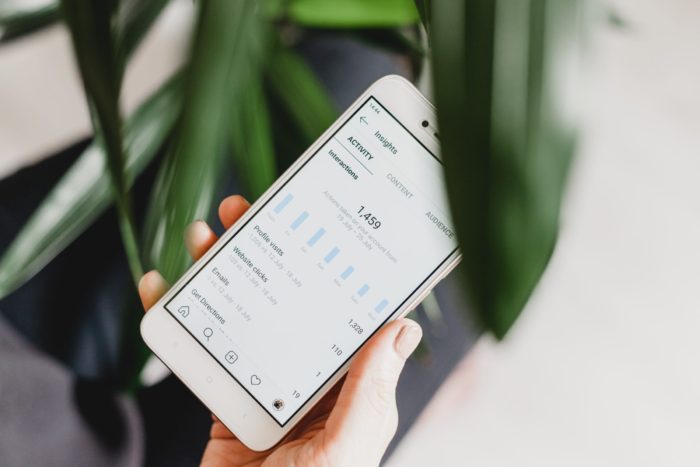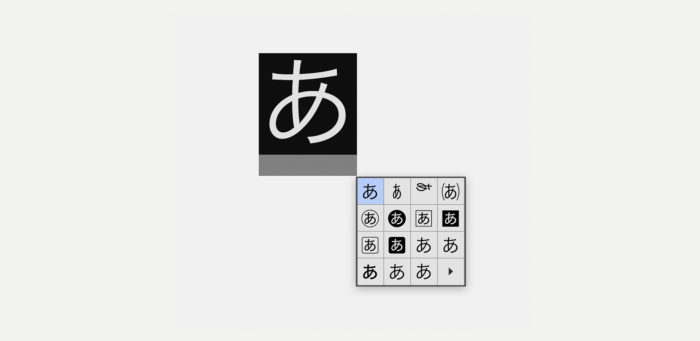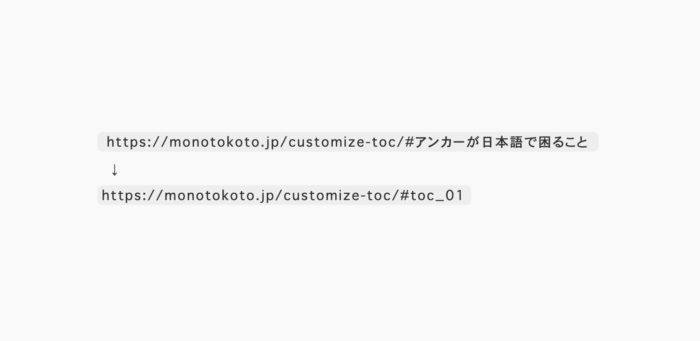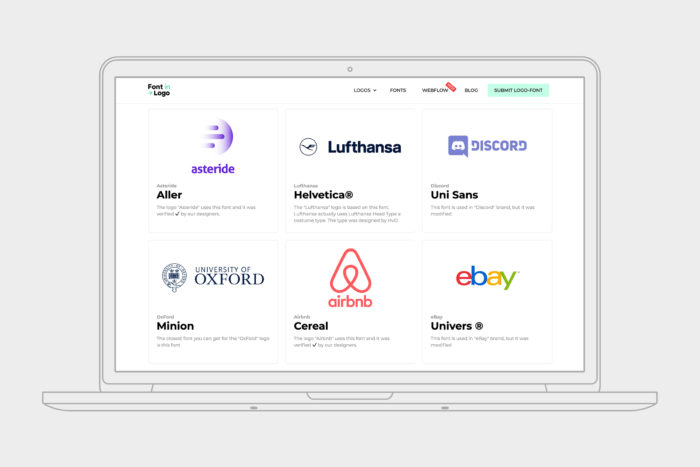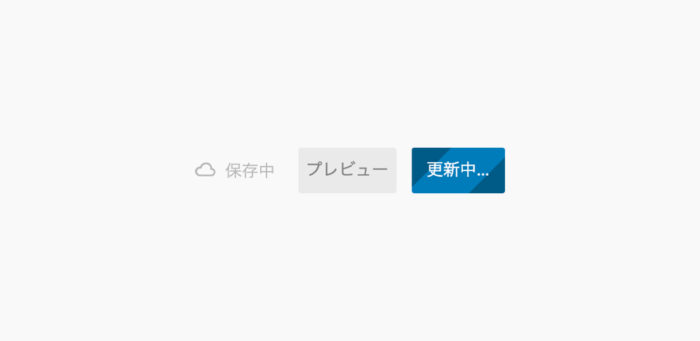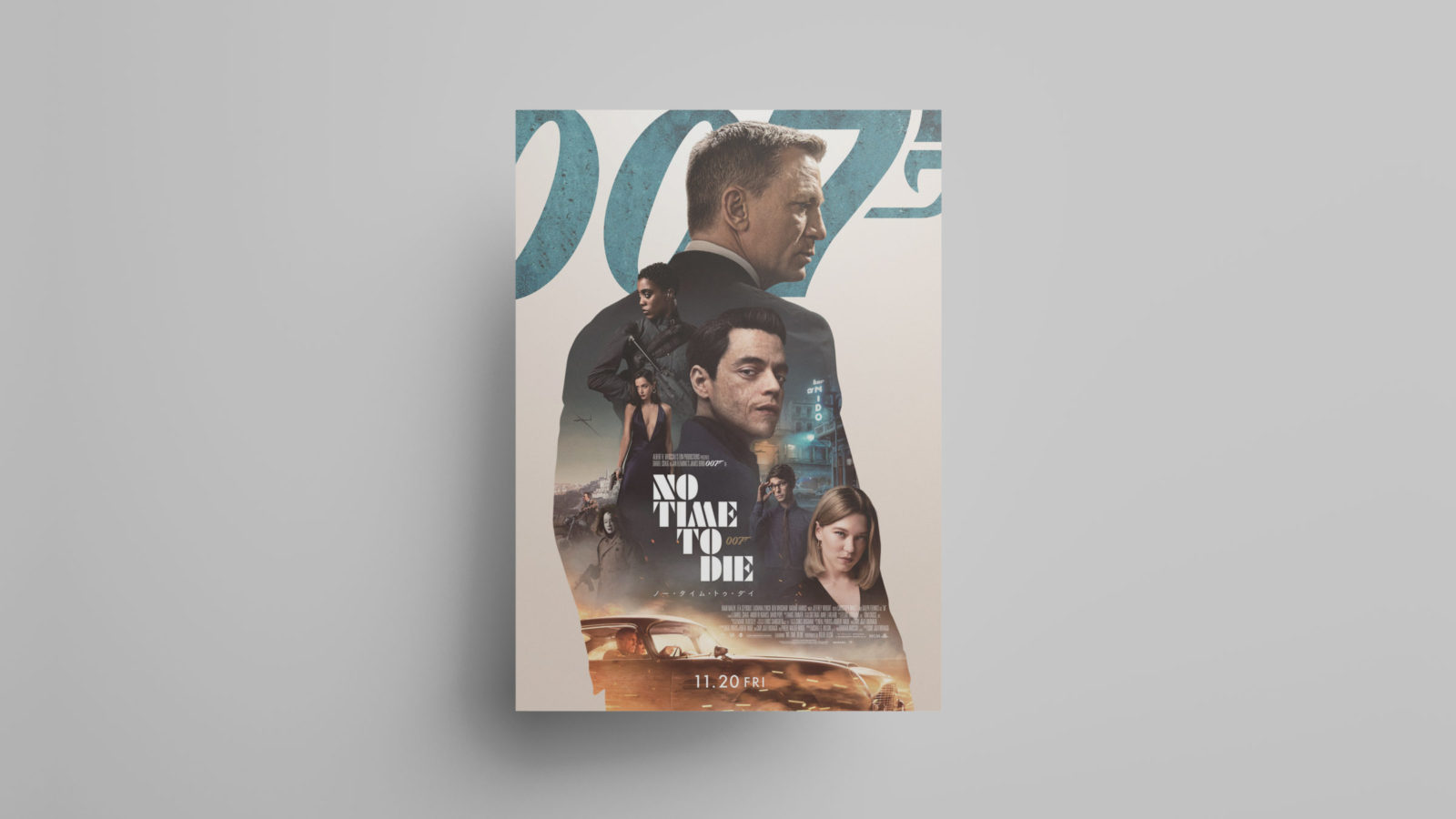拡張機能が使えなくて結構困っていたナカトミツヨシ(@meganetosake)です。
Visual Studio Codeのversion1.57 リリースにおいて、セキュリティに関する Workspace Trust 機能が正式リリースされた。信頼できないワークスペースでは拡張機能などを制限して利用することで、安全に使用できる。
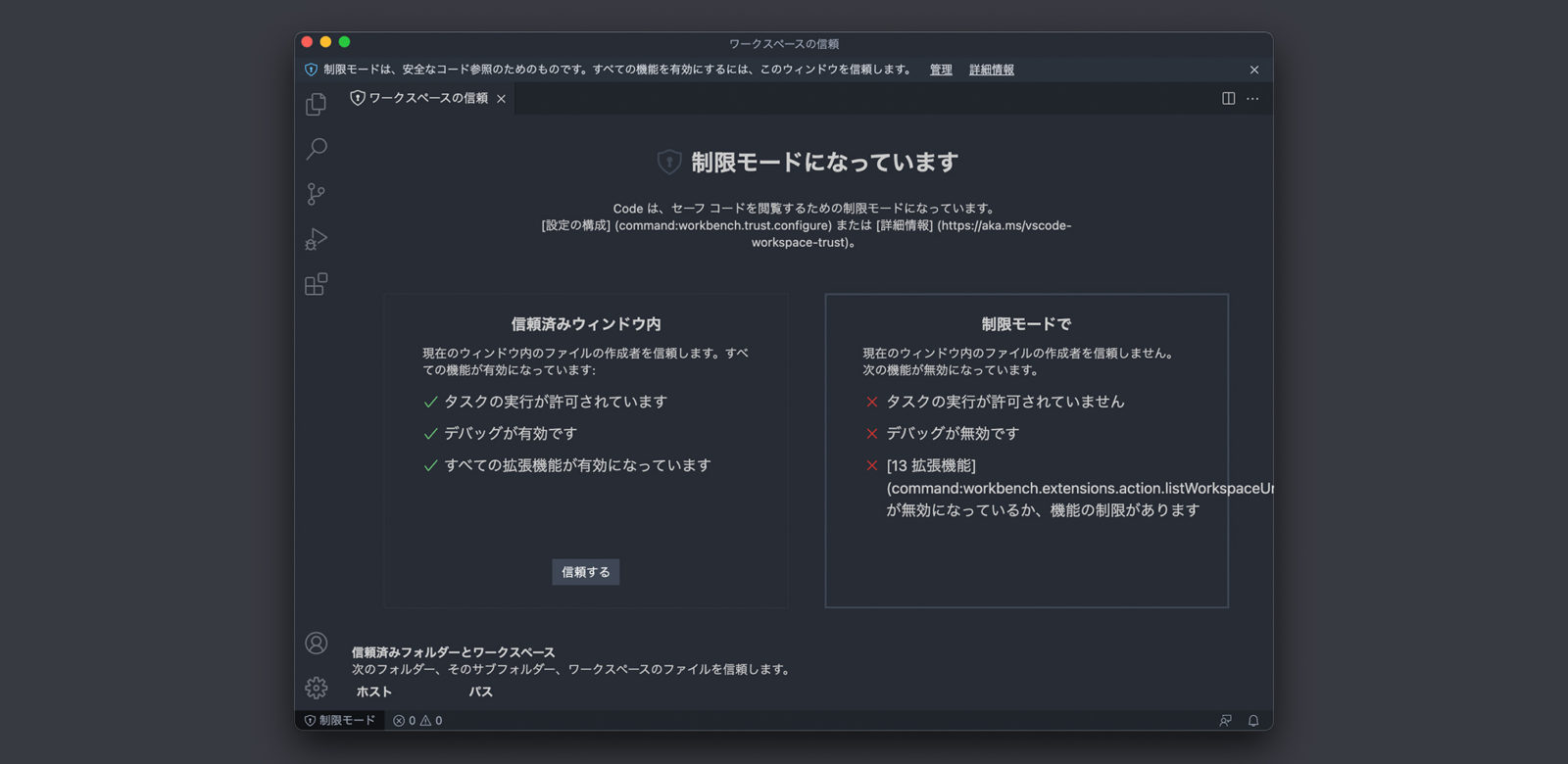
しかし、拡張機能が反映されなくなったり、そもそも使えなくなるケースが非常に多い。また1度信頼してもワークスペースやフォルダが変わるごとに制限モードに入り、手作業で「信頼する」ボタンを押さないといけない、かなり手間が大きい。
さらに、リリースされたばかりで機能がまだよくわかっていない。拡張機能が動かず困っている、制限モードが必要となる開発を行なっていない方は、一旦全てのワークスペースで制限モードがかからないようにしたいと思う人もいるだろう。
そんな方向けに、今回はVisual Studio Code(VS Code)の制限モードを無効にして拡張機能を使えるようにする方法をご紹介したい。
CONTENTS
制限モードの解除について、公式の見解
実は制限モードの解除、公式では非推奨になっている。セキュリティの向上が目的のようなので、迷わず使って欲しいのが本音だろう。ただ今のところ不都合が多い印象なのだが、解除したい場合は自己責任になる。制限モードの解除はこれを理解した上で行ってほしい。
まずは設定へ移動
左下の歯車マークを押して「設定」へ移動しよう。
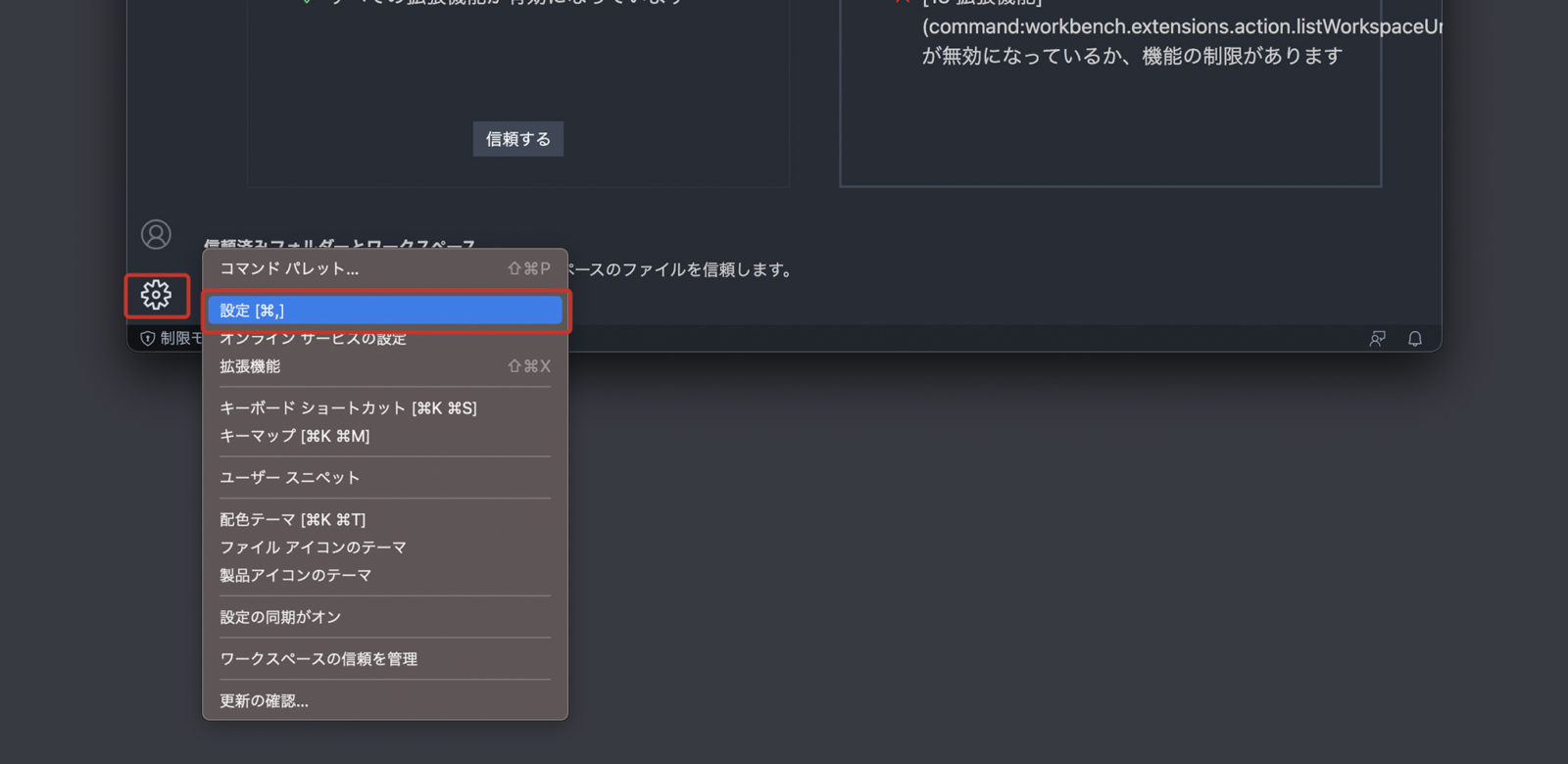
制限モードを無効化する
設定に移動できたら、検索バーに security.workspace.trust.enabled を入力しよう。するとWorkspace Trustの機能を使うかどうかの設定があるので「VS Code 内でワークスペースの信頼を有効にするかどうかを制御します。」という項目のチェックボックスを外そう。
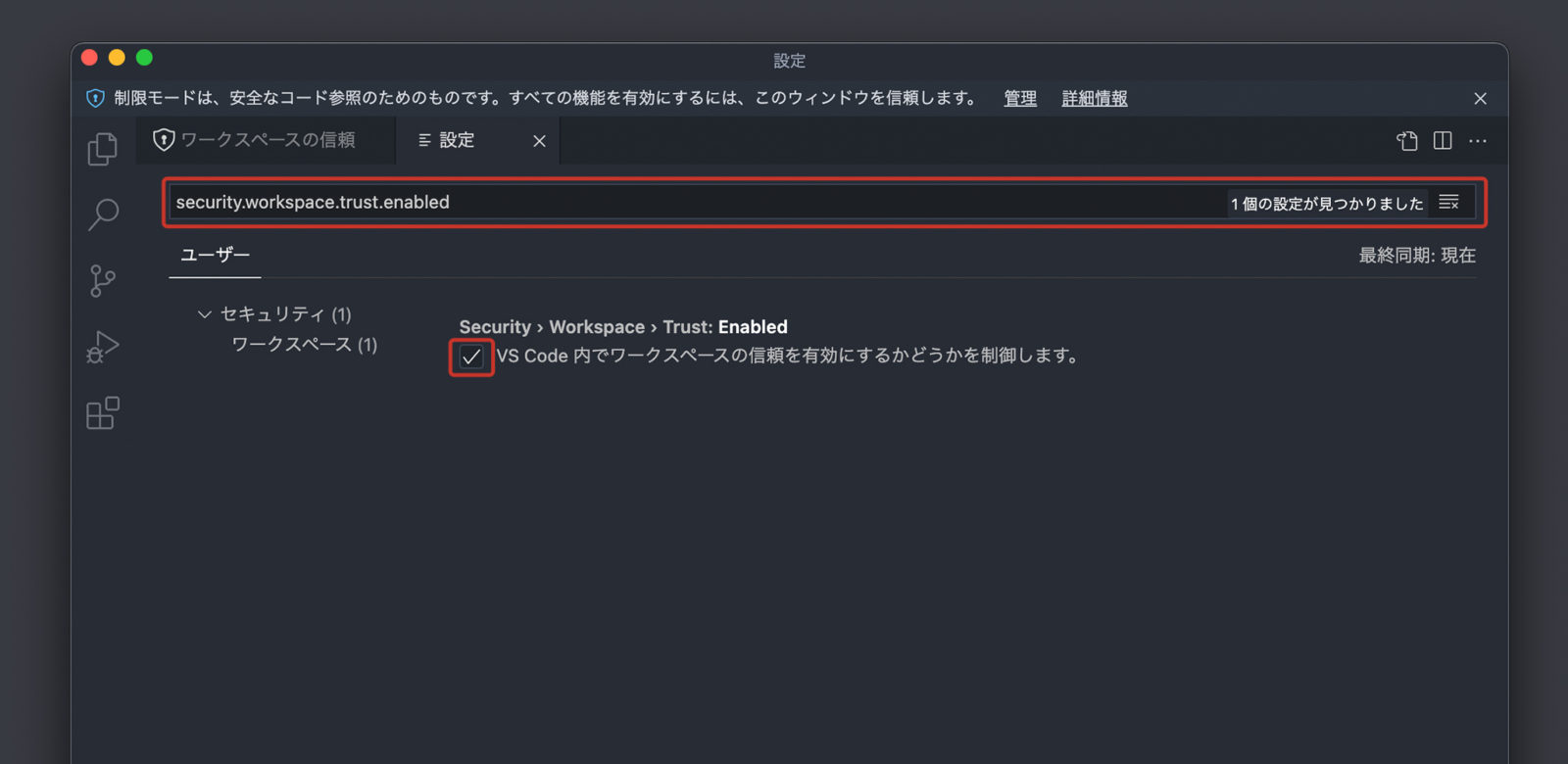
VS Code を再起動しよう
チェックを外すと再起動を求められるので、再起動を行おう。再び VS Code を起動すると、無事 Workspace Trust 機能が無効になり、制限モードに入ることは無くなった。
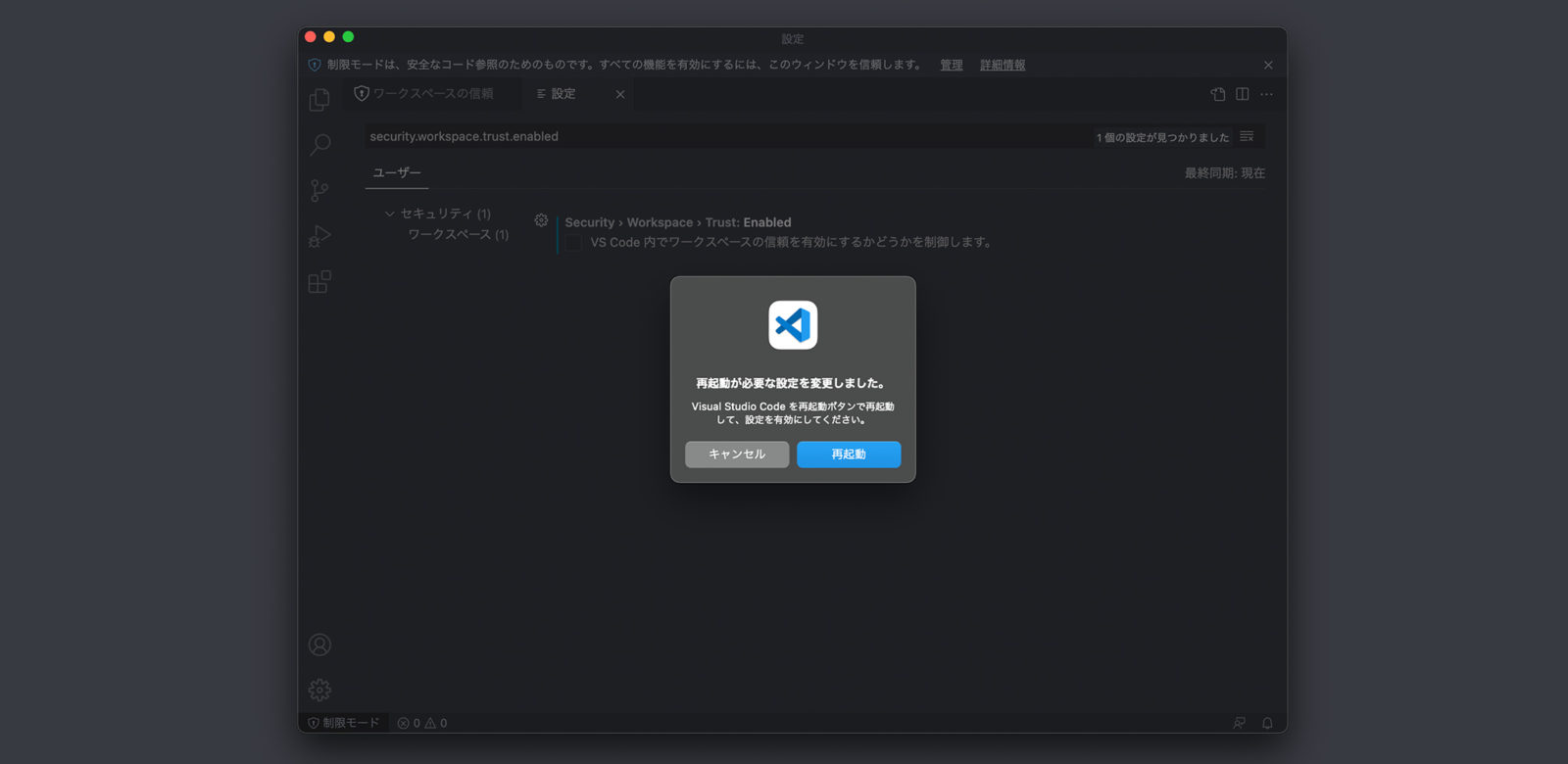
今回私の環境では制限モードの必要性がなかったので無効化したが、公式は有効にしておいてほしいと思っていること、セキュリティの向上なので本来は有効にした方がいいという点はご理解いただきたい。
それにしても使い勝手が良くない。制限モードがもう少し使いやすくなったら、再度有効化しようと思う。